După ce a scris articolul despre cum să configurați notebook-ul la îndemână Wi-Fi prin intermediul programului VirtualRouter Plus. există mai multe întrebări cu privire la modul de configurare a acestui sistem, în cazul în care internetul nu este conectat la computer prin cablul de rețea (de exemplu, am scris articolul). și cu ajutorul modemului 3G / 4G (modem sau GPRS) USB. Au existat mai multe probleme, se pune întrebarea dacă este posibil să se instituie un astfel de sistem.

Am decis să verifice totul, și scrie un alt articol. Voi încerca să explice în ce cazuri se va ajusta distribuția Wi-Fi prin intermediul calculatorului de la modemul USB. Și eu voi scrie instrucțiuni pas cu pas cu privire la modul de a face acest lucru.
modemurile USB sunt furnizori de diferite, de asemenea. Acest lucru înseamnă că modul de a crea o conexiune, și configurarea conexiunii este diferită. Nu pot oferi instrucțiuni exacte pentru toți furnizorii și modemuri. Voi arăta exemplul USB modem Novatel U720 și furnizor Intertelecom. Acest modem este conectat la laptop-ul meu, și un laptop am configurat distribuția de internet prin Wi-Fi. Voi spune, probabil, care rulează înainte că voi reuși.
Cred că, dacă aveți un calculator, sub control „Network Connections“ panou, există o conexiune de modem, acesta va reuși.
Configurarea unui punct de acces (Wi-Fi) pe un laptop cu un modem USB 3G / 4G
Ai un modem trebuie să fie conectat la un laptop și o conexiune la internet trebuie să fie configurat. Internet pe un laptop la locul de muncă. Sunt pe ea nu se va opri. Voi da doar un link la un articol de pe Internet prin înființarea Intertelecom.
Doar pe laptop (sau computer cu un adaptor USB Wi-Fi). conducător auto trebuie să fie instalat pe Wi-Fi. Și rețeaua fără fir trebuie să funcționeze.
Apoi, deschideți meniul Start. și în bara de căutare a scrie cmd. click dreapta pe cmd.exe și selectați Executare ca administrator.
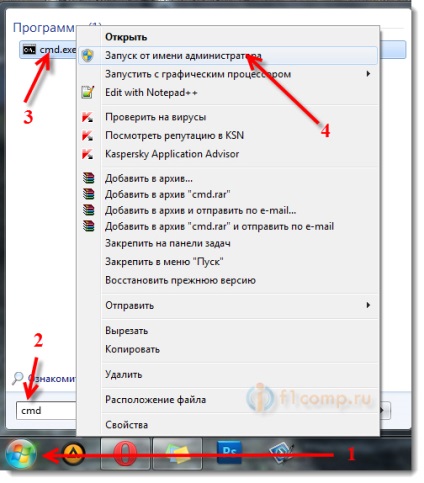
Copiere (sau tastați) următoarea comandă:
netsh set wlan Mod hostednetwork = permite
Și îl introduce în linia de comandă.
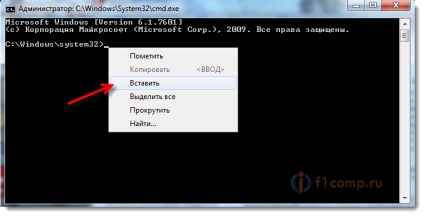
Apăsați Enter. care ar executa comanda. Vei vedea aici următorul rezultat:
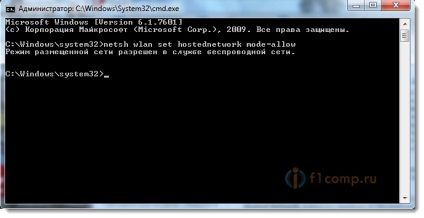
Se permite partajarea conexiunii la internet
Conexiunea dvs. modem trebuie să fie dezactivat.
Du-te la gestionarea conexiunilor de rețea: Panou de control # 92; Rețea și Internet # 92; Conexiuni în rețea.
click dreapta pe conexiunea la Internet prin intermediul unui modem USB. Selectați Properties.
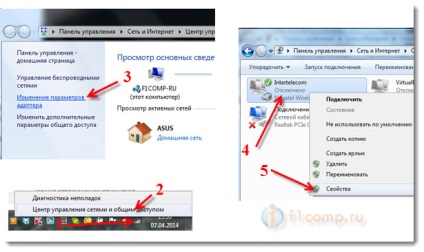
În fereastra nouă, faceți clic pe fila Partajare. Bifați caseta de lângă „Permiteți altor utilizatori ai rețelei ...“. Apoi, selectați lista de conectare. Am aceasta, „Wireless Network Connection 3“ Vei avea aproximativ aceeași, dar cifra poate fi diferită. Apăsați OK.
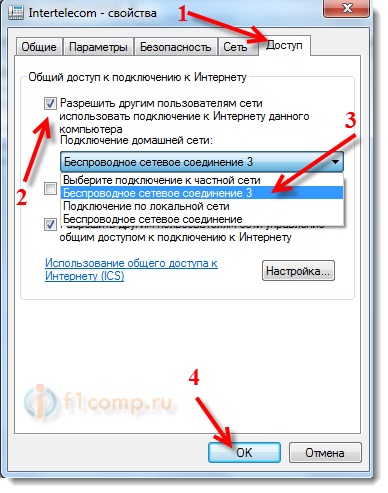
Acum, conectați la Internet prin modem USB nostru. Tocmai am început conexiunea (prin dublu click pe el) și apelul selectat.
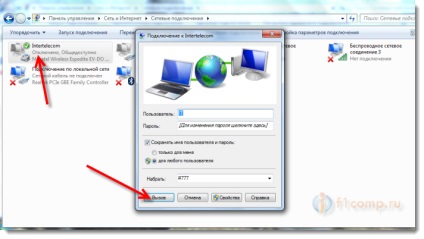
Asigurați-vă că computerul este conectat la Internet.
Acum, puteți rula un punct virtual de acces Wi-Fi.
Rulați HotSpot folosind VirtualRouter Plus
Extras fișierele din arhivă, și rulați fișierul VirtualRouterPlus.exe.
Introduceți numele și parola rețelei, care va fi utilizat atunci când vă conectați la punctul de acces și selectați conexiunea în cazul în care doriți să distribuiți Internet. Trebuie să existe o conexiune prin modem USB. Dacă nu, atunci cel mai probabil, să nu fie în măsură să se adapteze.
Pentru a porni punctul de acces, faceți clic pe butonul Start Virtual Router Plus.

Mesajul pe care rețeaua se execută.
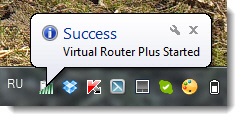
Toate laptop-ul nostru oferă Wi-Fi.
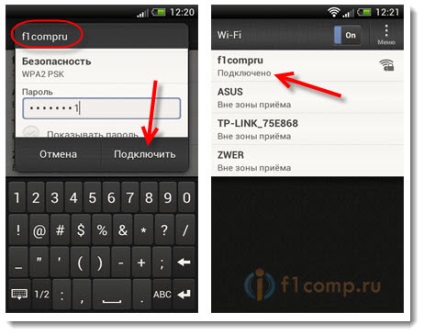
Noi încercăm să deschidă site-ul. Voi lucra!
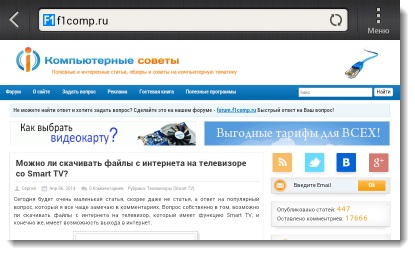
Cum de a reporni rețea după repornirea calculatorului?
După repornire (off / on) computer, va trebui să conectați la Internet prin modem-ul, și porniți hotspot virtual de program Router Plus. Și, vă puteți conecta din nou dispozitivele lor la Wi-Fi.
Dacă există o problemă atunci când totul pare a fi de lucru în mod normal, dispozitivele vor fi conectate, dar pe Internet pe ele nu va funcționa, este posibil ca accesul la Internet va bloca antivirus sau firewall-ul. Încercați să le dezactivați.
Și verifică încă o dată, dacă în general accesul la Internet în proprietățile conexiunii prin intermediul modemului USB este permisă.